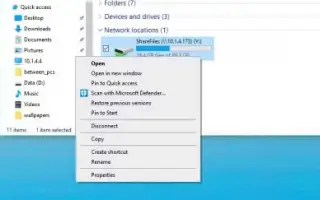Artikel ini adalah panduan penyiapan dengan beberapa tangkapan layar bermanfaat tentang cara memutuskan sambungan drive jaringan di Windows 10.
Fitur pemetaan drive di Windows 10 memungkinkan Anda dengan cepat mengakses file yang disimpan di perangkat lain yang terhubung ke jaringan. Namun, akan ada saatnya Anda harus menghapus drive jaringan yang dipetakan baik karena drive jaringan yang dipetakan tidak lagi diperlukan, pengaturan diubah pada jaringan, atau Anda memutuskan dan menyambungkan kembali untuk menyelesaikan masalah pemetaan.
Apa pun alasannya, Windows 10 menyertakan cara untuk membuka peta (membuka peta) drive jaringan menggunakan File Explorer, Command Prompt, dan registri (jika dua metode pertama tidak berfungsi) dan fitur pemetaan.
Di bawah ini kami memperkenalkan tiga metode untuk menghapus drive jaringan di Windows 10. Terus gulir untuk memeriksanya.
Memutuskan sambungan drive jaringan yang dipetakan di Windows 10 menggunakan File Explorer
Untuk menghapus drive jaringan yang dipetakan di Windows 10 menggunakan File Explorer, ikuti langkah-langkah di bawah ini.
- Buka File Explorer .
- Klik PC ini di panel kiri .
- Di bagian “Lokasi Jaringan”, klik kanan pada drive yang dipetakan dan pilih opsi Putus .
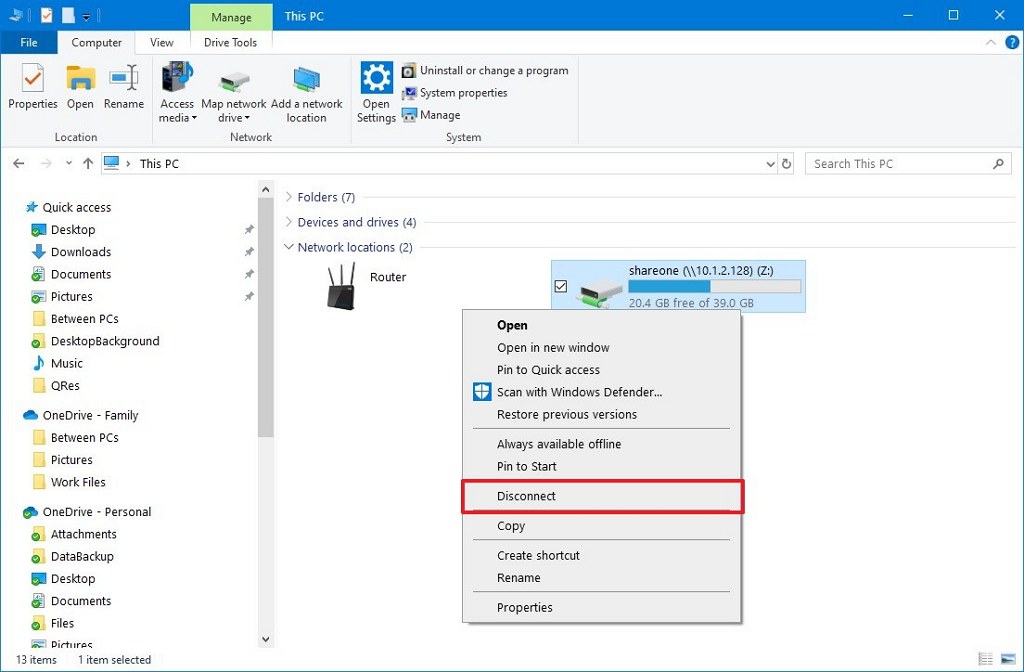
Setelah Anda menyelesaikan proses ini, komputer Anda tidak akan dapat lagi menggunakan drive jaringan.
Putuskan sambungan drive jaringan yang dipetakan di Windows 10 menggunakan command prompt
Untuk menghapus drive jaringan yang dipetakan menggunakan prompt perintah, ikuti langkah-langkah berikut:
- Buka Mulai .
- Cari Command Prompt , klik kanan pada hasil teratas dan pilih opsi Run as Administrator .
- Hapus drive jaringan yang dipetakan di Windows 10 dengan mengetikkan perintah berikut dan tekan Enter .
net use d: /deleteDalam perintah, ganti “d” untuk huruf drive dari drive yang dipetakan yang ingin Anda hapus .
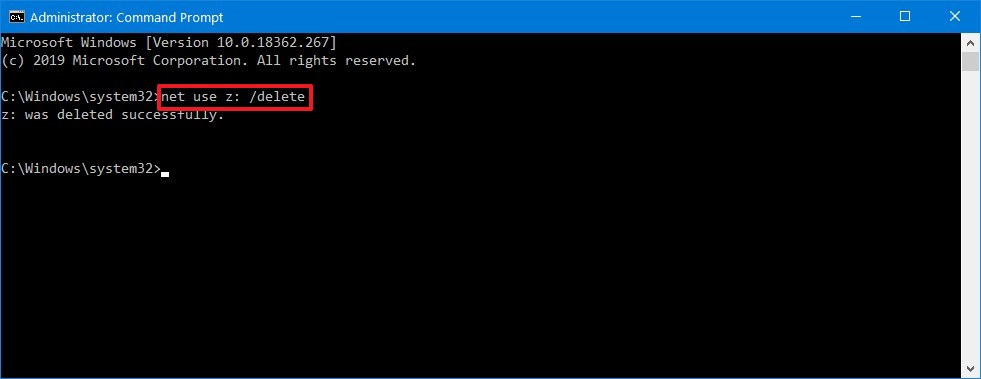
- Hidupkan Kembali komputer Anda.
Setelah menyelesaikan proses, drive jaringan yang dipetakan tidak akan tersedia lagi di perangkat.
Putuskan sambungan drive jaringan yang dipetakan di Windows 10 menggunakan registri
Atau, jika Anda mengalami masalah saat memutuskan drive yang dipetakan (misalnya pesan galat “Sambungan jaringan ini tidak ada”), Anda dapat menggunakan registri dengan mengikuti langkah-langkah berikut:
PERINGATAN: Memodifikasi file sistem dapat merusak instalasi Windows Anda jika tidak dilakukan dengan benar. Ini mengasumsikan bahwa Anda tahu apa yang Anda lakukan dan bahwa Anda sebelumnya telah membuat cadangan lengkap komputer Anda. Lanjutkan dengan hati-hati dan gunakan ini sebagai upaya terakhir.
- Buka Mulai .
- Buka registri dengan mencari regedit dan mengklik hasil teratas .
- Temukan jalur berikut.
HKEY_CURRENT_USER\Software\Microsoft\Windows\CurrentVersion\Explorer\MountPoints2 - Klik kanan pada drive yang dipetakan yang ingin Anda hapus. Misalnya, klik kanan ##Nama_Server#Nama_Berbagi, lalu klik opsi Hapus .
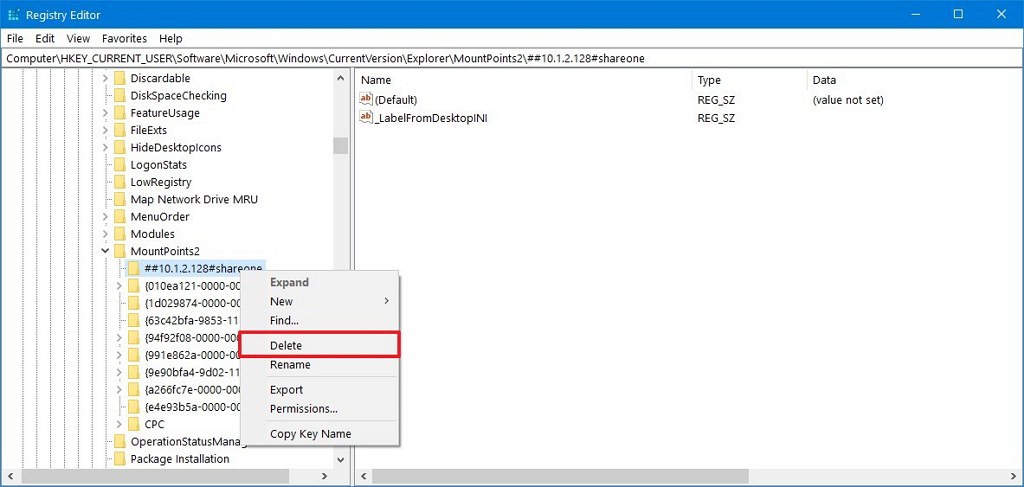
- Klik tombol Ya .
- Temukan jalur berikut.
HKEY_CURRENT_USER\Network - Klik kanan pada jaringan berbagi yang merujuk ke drive yang dipetakan dan hapus. Misalnya, pada tangkapan layar di bawah, itu adalah tombol Z.
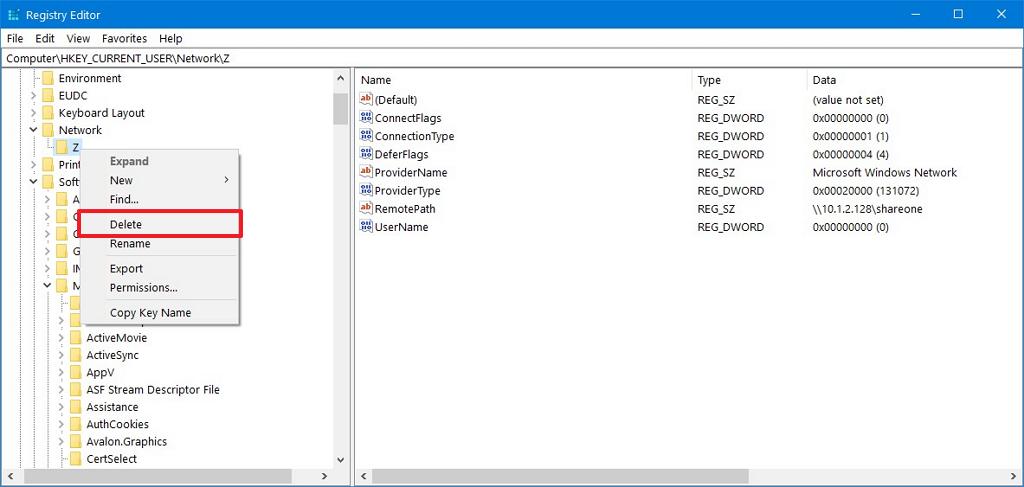
- Klik tombol Ya .
- Hidupkan Kembali komputer Anda.
Setelah menyelesaikan proses, drive jaringan akan hilang dari File Explorer, memungkinkan Anda untuk memetakan ulang drive atau melanjutkan tanpa drive.
Di atas, kami telah melihat cara menghapus drive jaringan di Windows 10. Kami harap informasi ini telah membantu Anda menemukan apa yang Anda butuhkan.